1-1 画面とユーザーインターフェース (User interface)
さまざまな操作パネルと表示パネルで構成される、LiveGradeのメインウィンドウです。
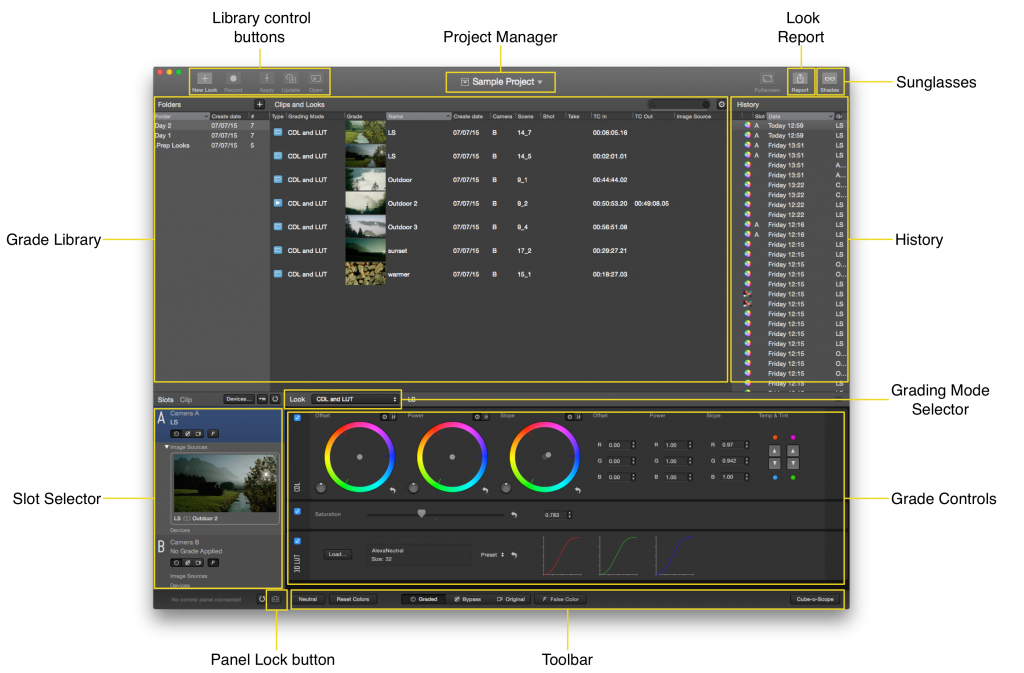
図1: LiveGrade PROのメインウィンドウ
「プロジェクトマネージャ」(Project Manager)
プロジェクトを切り替えます。グレードは各プロジェクトごとに独立して管理されます。
「ライブラリ」(Library)
グループごとにグレードを保存、読み出し、管理が行えます。プリセットグレードのリストもグレードライブラリで利用できます。
詳細については「ライブラリ」を参照ください。
「グレードヒストリ」(History)
適用したグレードや変更の履歴が保存され、後から参照ややり直しなどの操作に再利用できます。経過した操作の履歴から、ある時点までの状態に戻りたい場合は、ヒストリ上で項目をダブルクリックします。グレードライブラリに保存されている情報に影響をおよぼすことなく、グレーディングウィンドウのグレード操作がリセットされます。
「スロットセレクタ」(Slot Selector)
各スロットではLUTデバイスを最大3台までまとめて管理することができます。これらのデバイスは「デバイスマネージャ」(Device Manager)で管理します。各スロットには現在割り当てられているグレードが表示されます。各スロットのボタンで、元のオリジナルの信号やバイパスカラー、フォルスカラーの表示が行えます。
「デバイスマネージャ」(Device Manager)
LUTデバイスを管理します。
詳細については「デバイスマネージャ」を参照ください。
「モードセレクタ」(Mode Selector)
CDL、 Alexa Looks、 ACESの3種類のグレーディングモードを切り替えます。グレーディングモードに応じて、グレードコントロールおよび画像のフィルタリングも変化します。
「グレードコントロール」(Grade Controls)
入力されるSDI信号に対し、リアルタイムにクリエイティブ操作を行えます。グレードライブラリとグレードコントロールの間の画面枠をドラッグして表示窓をリサイズできます。グレードコントロール内はノードごとのフィルタで管理され、それぞれ追加や消去が行えます。
「ツールバー」(Toolbar)
特定のイメージフィルタリングのオン・オフ切り替えや、Cube-o-Scopeなどのその他のツールの表示が可能です。
「サングラスボタン」(Sunglasses button)
低照度ユーザーインターフェイスへの切り替えボタンです。暗い部屋や夜間の屋外などのオンセット環境で便利です。さらにプリファレンスパネルで輝度を細かく調節することもできます。
詳細については「サングラスボタン」サングラスボタン」を参照ください。
「ルックレポート」 (Look Report)
「パネルロックボタン」 (Panel Lock button)



